Reinstalar el controlador de gráficos AMD debería corregir fácilmente los errores de CCC.exe
- Catalyst Control Center sirve como un panel de configuración de gráficos universal, lo que permite a los usuarios personalizar directamente la configuración de GPU en lugar de confiar en las opciones del juego.
- La aplicación AMD Catalyst Control Center es parte del paquete de controladores de la tarjeta gráfica y se instala con los controladores de gráficos AMD Radeon.
- El programa se puede encontrar en la bandeja del sistema o en el menú de inicio para facilitar el acceso.
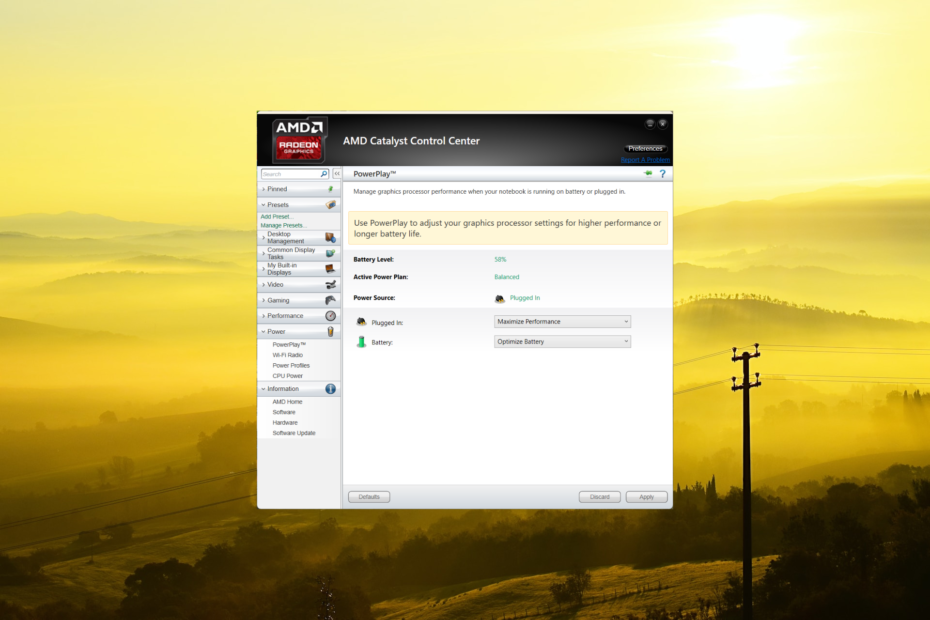
XINSTALAR HACIENDO CLIC EN EL ARCHIVO DE DESCARGA
- Descargar DriverFix (archivo de descarga verificado).
- Hacer clic Iniciar escaneo para encontrar todos los controladores problemáticos.
- Hacer clic Actualizar los controladores para obtener nuevas versiones y evitar fallas en el sistema.
- DriverFix ha sido descargado por 0 lectores este mes.
Si observa que el proceso CCC.exe está utilizando un muchos de los recursos de su computadora y te preocupa si es un virus o malware, no te preocupes. Es un proceso legítimo que se ejecuta en computadoras con tarjetas de video AMD.
Sin embargo, si tiene una tarjeta de video Nvidia y nunca instaló una tarjeta AMD, los virus o malware pueden disfrazarse de Catalyst Control Center.
En este artículo, explicaremos el propósito del proceso CCC.exe y ofreceremos instrucciones de solución de problemas paso a paso para ayudarlo a resolver cualquier problema asociado con CCC.exe.
¿Para qué se utiliza CCC.exe?
CCC significa Catalyst Control Center, se refiere a un paquete de software desarrollado por Advanced Micro Devices (AMD) para sus unidades de procesamiento de gráficos (GPU). Está diseñado para proporcionar una interfaz gráfica para administrar y configurar varios aspectos de las tarjetas gráficas AMD.
Catalyst Control Center ofrece un control mejorado sobre su tarjeta de video, lo que le permite ajustar la resolución de la pantalla y la configuración de visualización, optimizar el rendimiento, habilitar perfiles de visualización, e incluso overclockear la GPU. Él maximiza el rendimiento de su tarjeta gráfica y funcionalidad.
Si Catalyst Control Center encuentra un problema, es posible que vea un mensaje de error en su pantalla. Algunos mensajes de error típicos que pueden aparecer son:
- CCC.exe ha dejado de funcionar.
- CCC.exe encontró un problema.
- Catalyst Control Center: la aplicación host encontró un error y debe cerrarse.
¿Cómo soluciono los errores de CCC.exe?
1. Inicie la aplicación Catalyst Control Center desde su ubicación original
A veces, el acceso directo para Catalyst Control Center puede dañarse, lo que puede impedirle abrir el programa usando ese acceso directo. En tales casos, se recomienda abrir CCC desde su ubicación original.
- Navegue a la siguiente ubicación y haga doble clic en el archivo CCC.exe:
C:\Archivos de programa (x86)\ATI Technologies\ATI. ACE\Núcleo-estático\oC:\Archivos de programa (x86)\AMD\ATI. ACE\Núcleo-estático\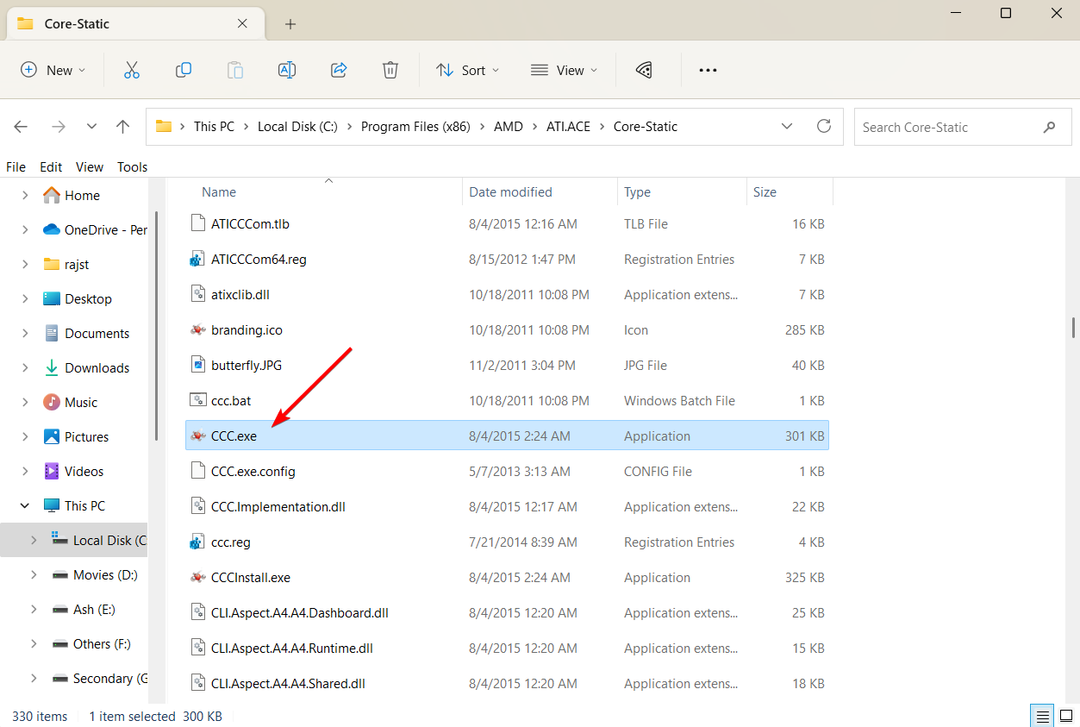
2. Vuelva a iniciar el proceso CCC.exe
- Prensa Control + Cambio + Esc para iniciar el Administrador de tareas.
- Ve a la Detalles pestaña, desplácese hacia abajo en la lista de procesos y busque el CCC.exe proceso.
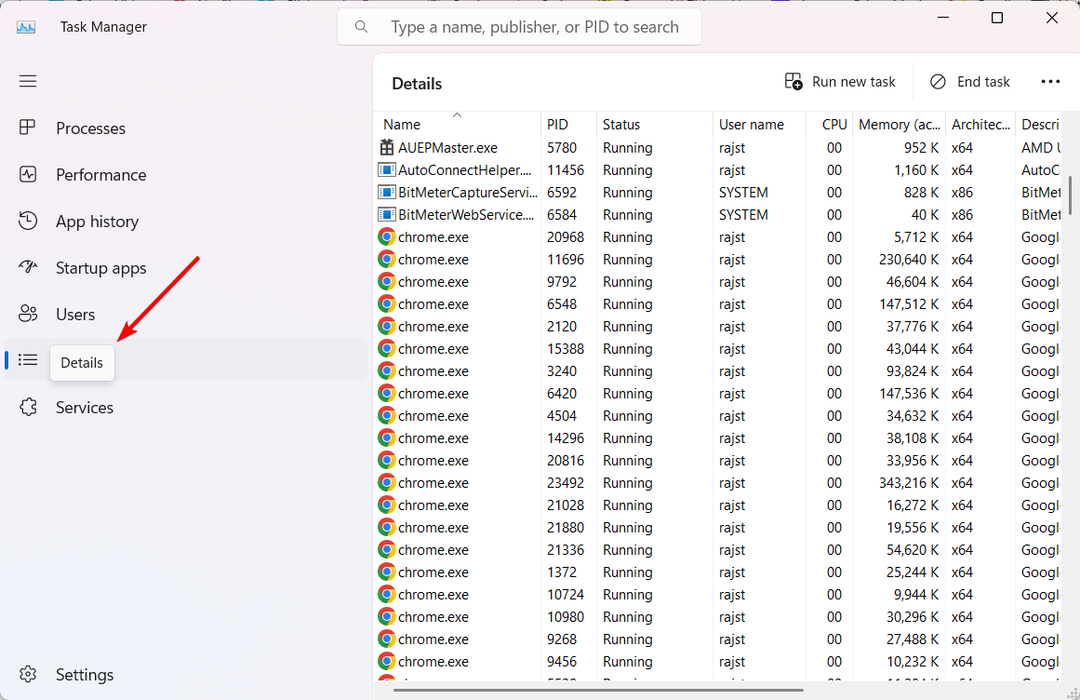
- Luego, haga clic derecho en el CCC.exe procesar y seleccionar Tarea final.
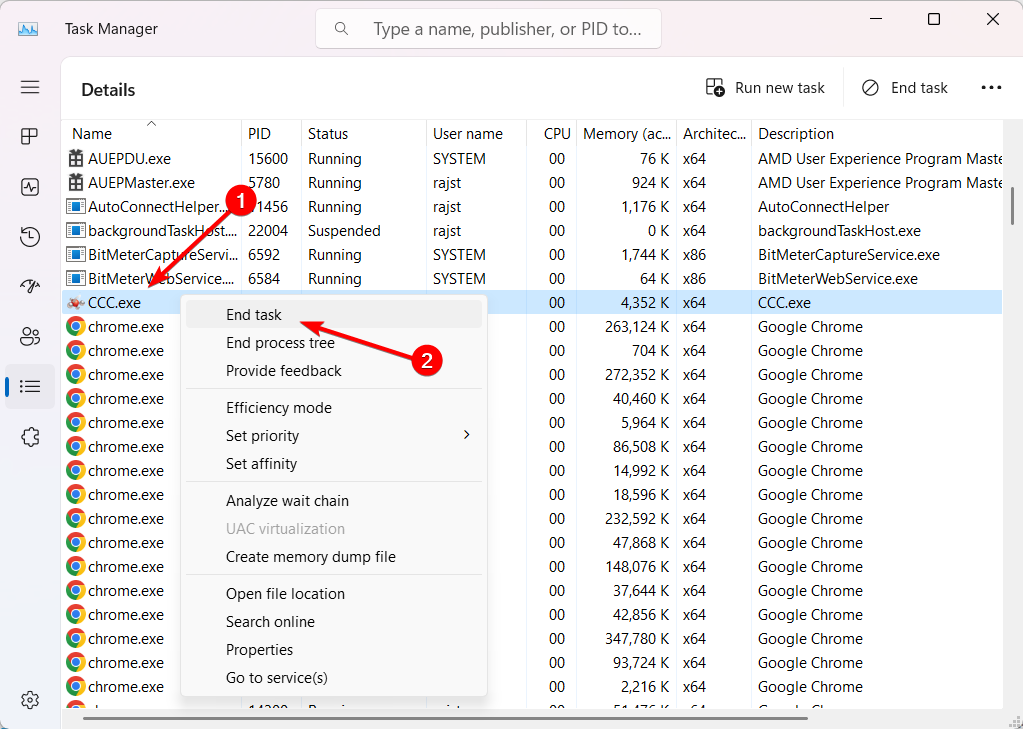
- Luego, intente reiniciar la aplicación y vea si resuelve el problema.
3. Eliminar la carpeta ATI
Si encuentra con frecuencia el error ccc.exe ha dejado de funcionar, eliminar la carpeta ATI del directorio AppData puede resolver el problema. Sin embargo, perderá todos los perfiles personalizados configurados previamente en el Panel de control de ATI Catalyst.
- presione el ventanas + R para abrir la ventana Ejecutar. Luego, escribe carpetas control.exe y presiona Ingresar abrir Opciones del explorador de archivos.
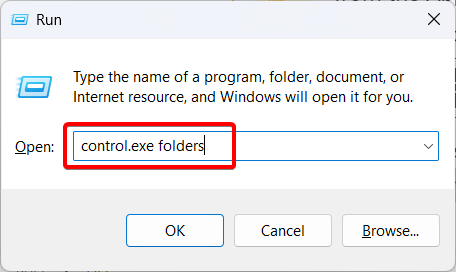
- Ve a la Vista pestaña, seleccione la Mostrar archivos, carpetas y unidades ocultos opción bajo el Archivos y carpetas ocultos ajuste y haga clic en Aplicar entonces DE ACUERDO.
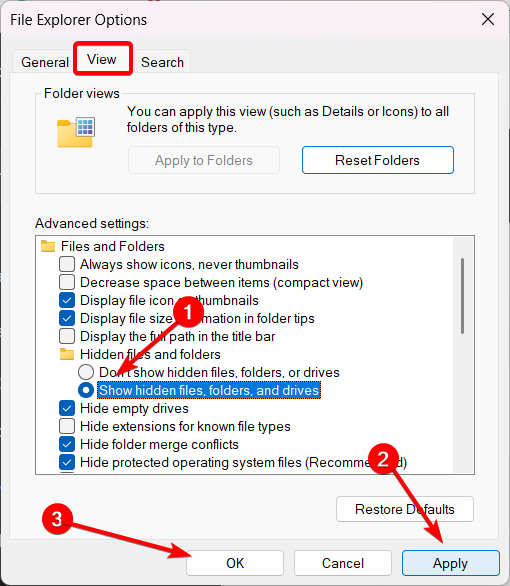
- Después de eso, vaya a la siguiente ubicación en el Explorador de archivos:
C:\ProgramData - Dentro, deberías encontrar una carpeta llamada ATI y eliminarlo.
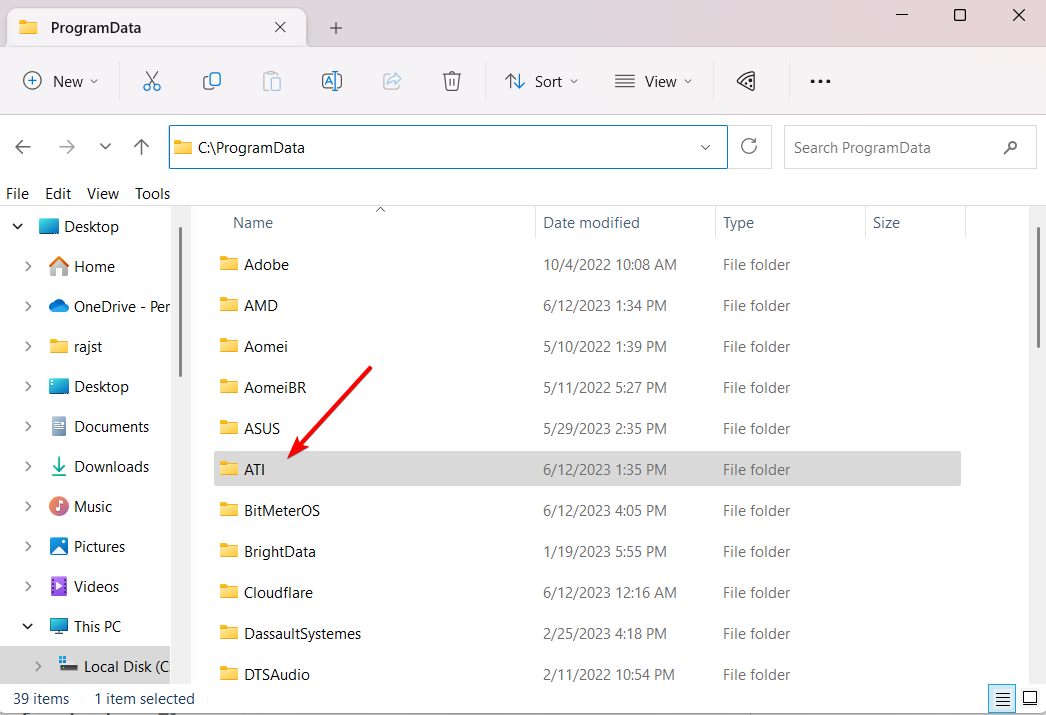
- A continuación, navegue hasta la siguiente ubicación:
C:\Usuarios\Nombre de usuario\AppData\Local - Reemplazar Nombre de usuario con su nombre de cuenta de administrador.
- Buscar y eliminar el ATI y asegúrese de que se elimine de la Papelera de reciclaje.
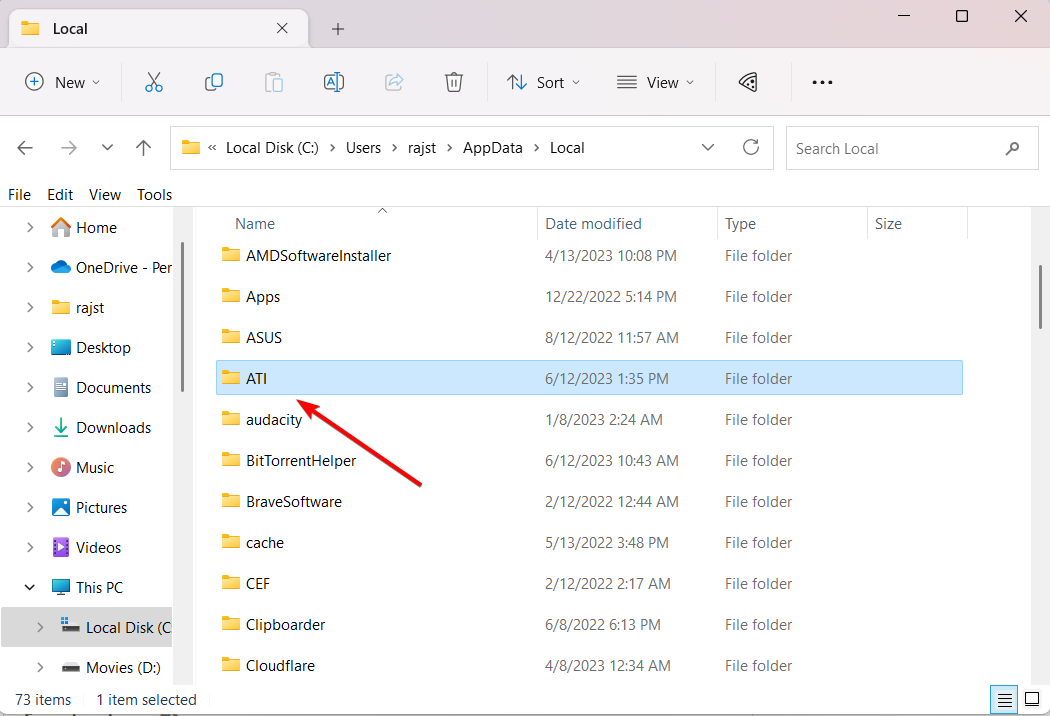
- Una vez que se hayan eliminado ambas carpetas, reinicie su computadora e inicie sesión con una cuenta de administrador.
- Verá que el programa CCC.exe ya no falla.
- Cómo obtener su complemento EVE Online Excel gratis
- Descarga la aplicación de YouTube para PC [Windows 10 y 11]
4. Realizar un análisis del Comprobador de archivos del sistema
- Prensa ventanas + R para abrir el Correr ventana de diálogo, escriba cmd, sostener el Control + Cambioy haga clic en DE ACUERDO correr Símbolo del sistema como administrador
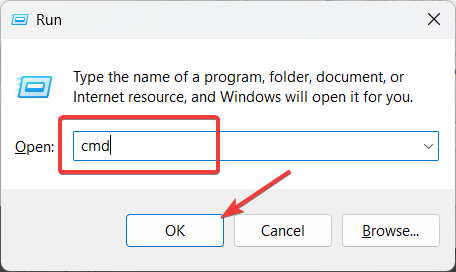
- Hacer clic Sí sobre el Control de cuentas del usuario ventana de solicitud.
- Escribe el siguiente comando y presiona Ingresar:
sfc /escanear ahora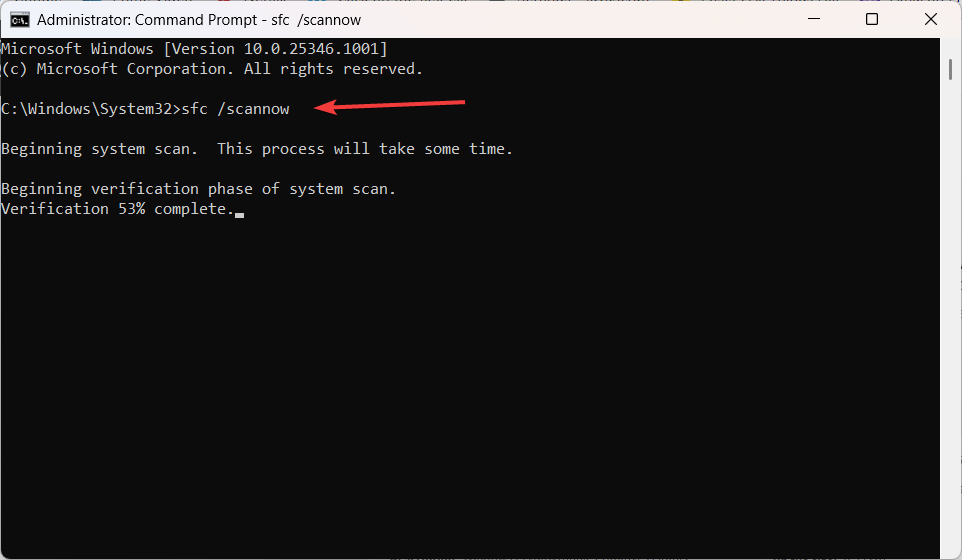
- Después de ejecutar el escaneo del verificador de archivos del sistema (SFC), reinicie su computadora.
5. Vuelva a instalar los controladores de gráficos AMD
- Haga clic derecho en el Comenzar menú y seleccione Administrador de dispositivos.
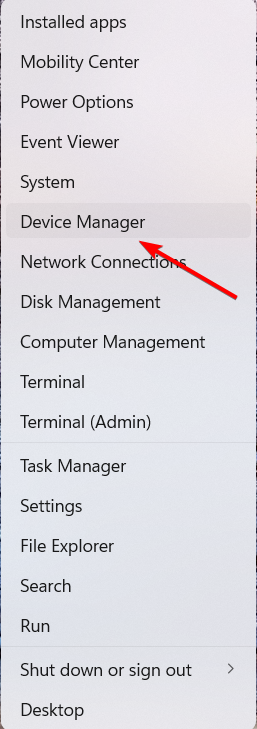
- Ampliar la Adaptadores de pantalla sección.
- Haga clic derecho en su tarjeta gráfica y seleccione Desinstalar dispositivo.
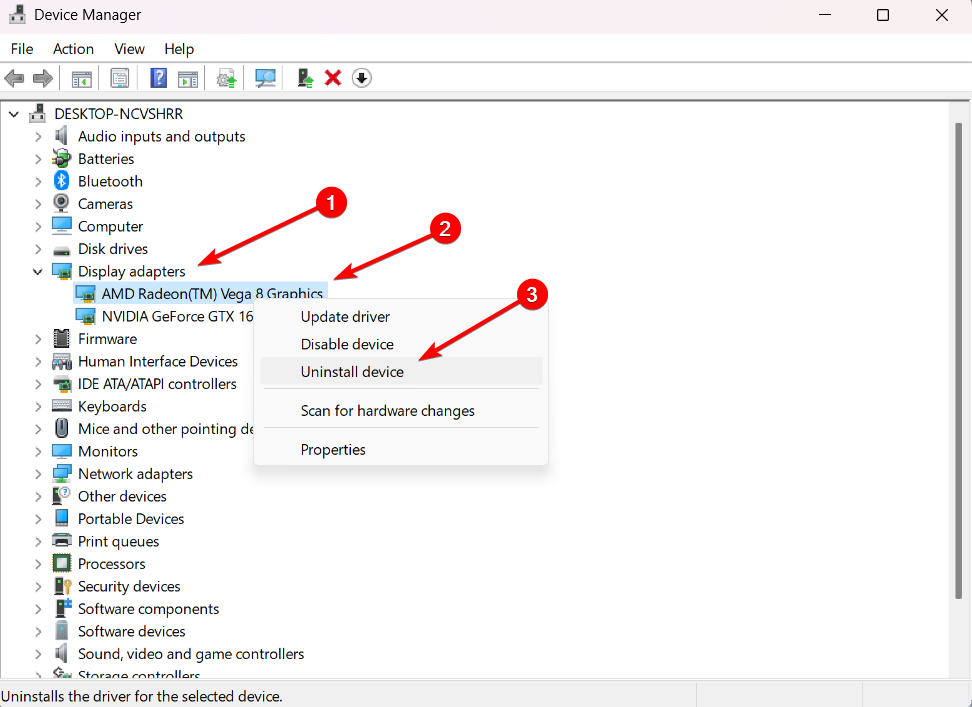
- Marque la Intenta eliminar el controlador de este dispositivo y seleccione Desinstalar.
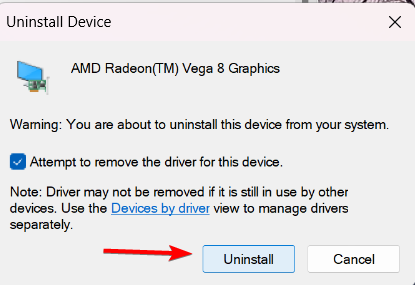
- Reinicie su dispositivo.
- Luego, visite el sitio web de su fabricante o el Sitio web de AMD y descargue los controladores más recientes para su tarjeta gráfica e instálelos.
- Este paso ayudará a resolver la mayoría de los problemas relacionados con CCC.exe.
Si usted es no se puede abrir el Catalyst Control Center, estas soluciones rápidas pueden ayudarlo a resolver el problema.
Si tiene alguna pregunta o sugerencia, no dude en compartirla en la sección de comentarios.
¿Sigues teniendo problemas? Solucionarlos con esta herramienta:
PATROCINADO
Algunos problemas relacionados con los controladores se pueden resolver más rápido mediante el uso de una herramienta dedicada. Si aún tiene problemas con sus controladores, simplemente descargue DriverFix y póngalo en funcionamiento con unos pocos clics. ¡Después de eso, deje que se haga cargo y corrija todos sus errores en poco tiempo!


![Solución: los efectos de transparencia no funcionan en Windows 11,10 [resuelto]](/f/76c192cea3ace48b3064e3954191d8f9.png?width=300&height=460)